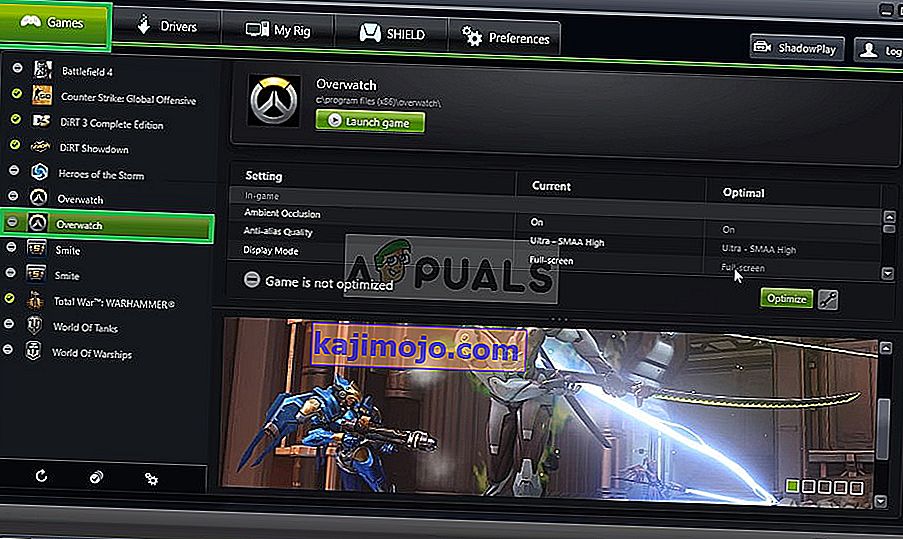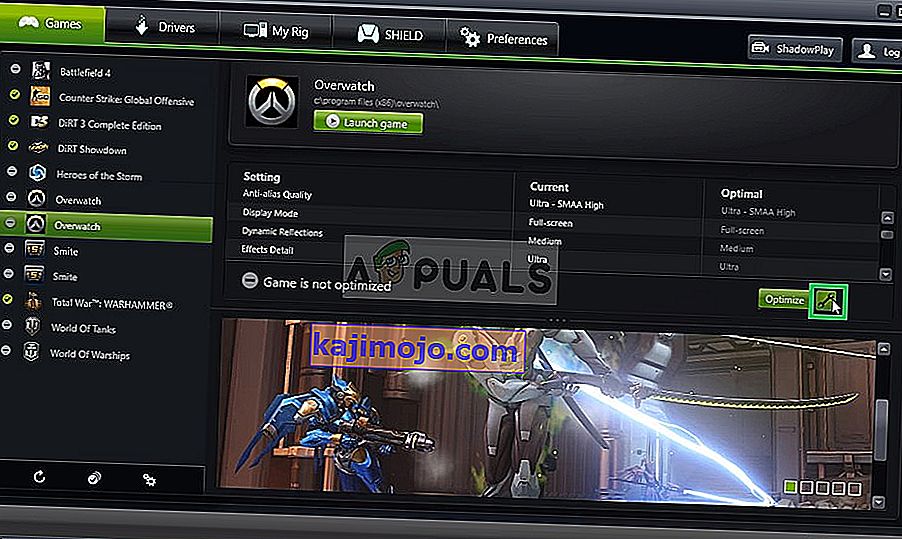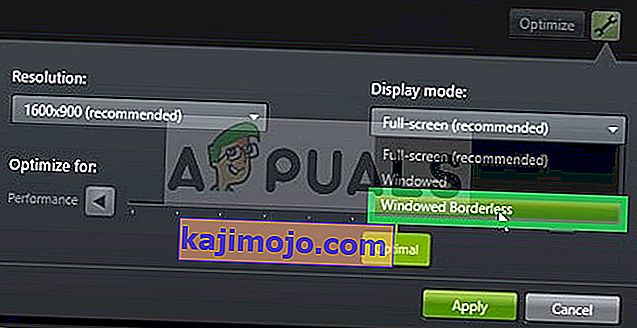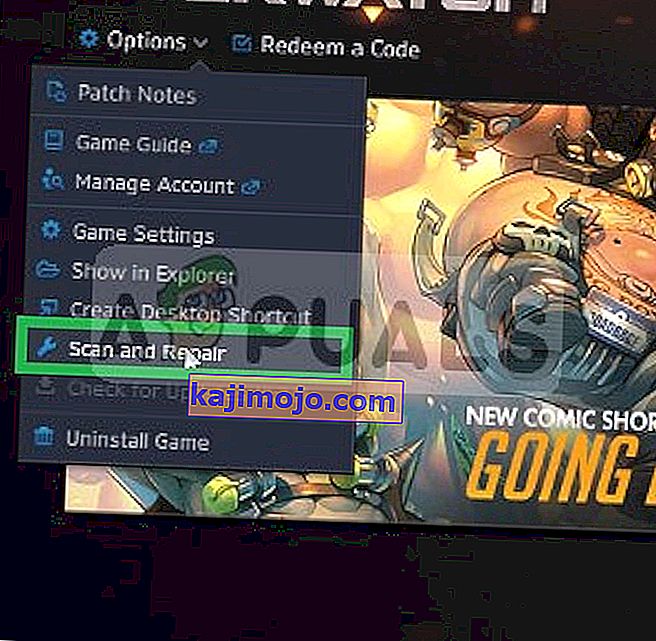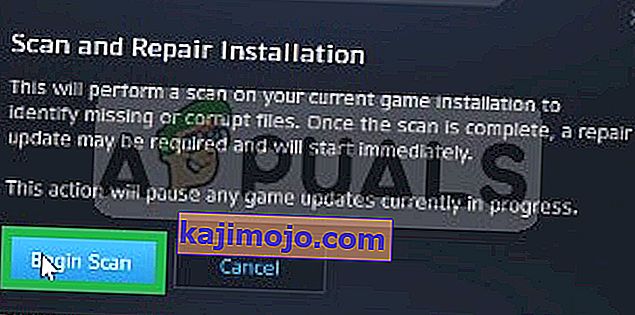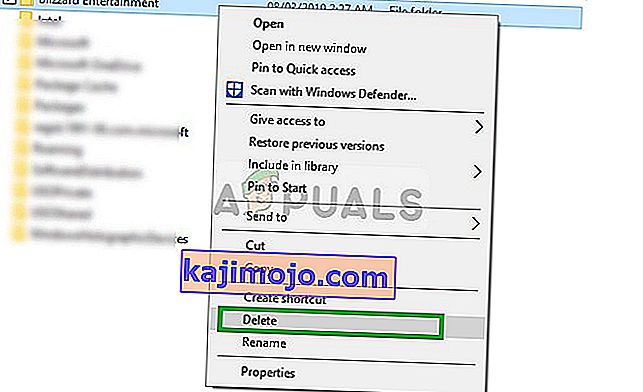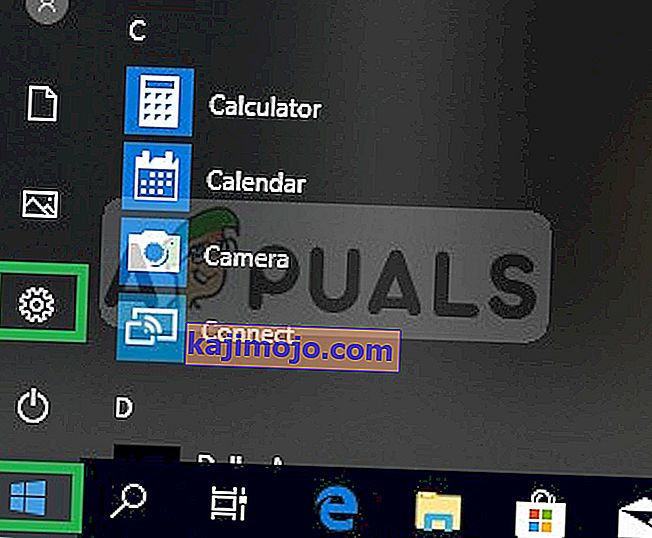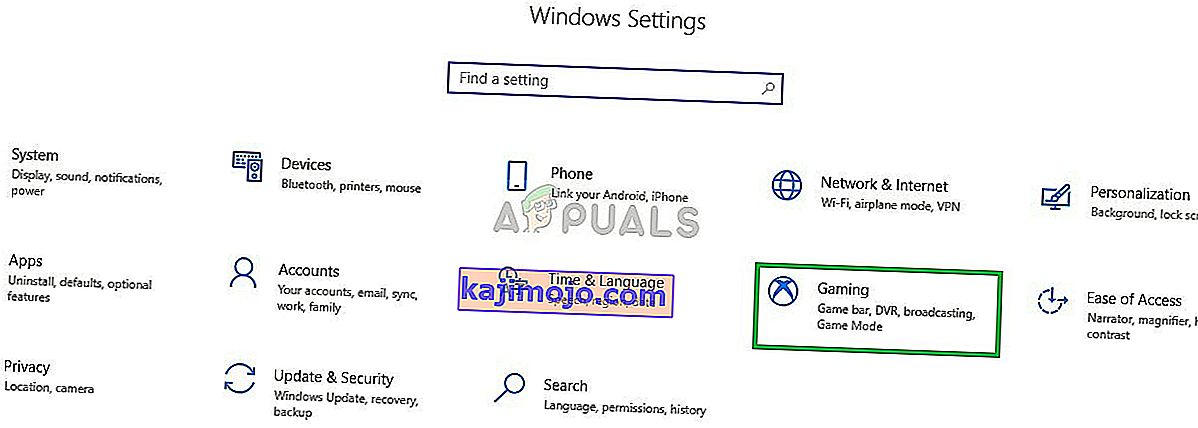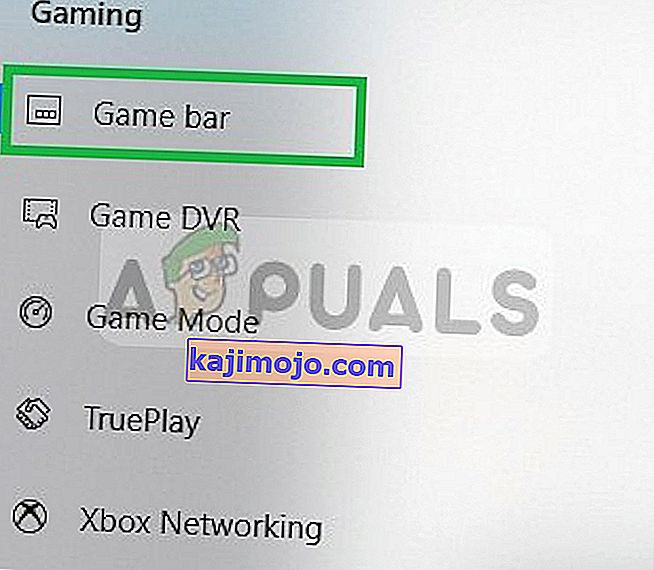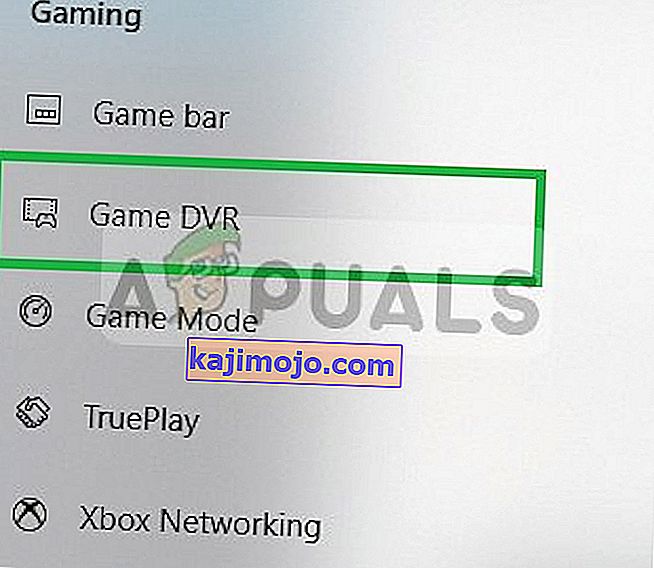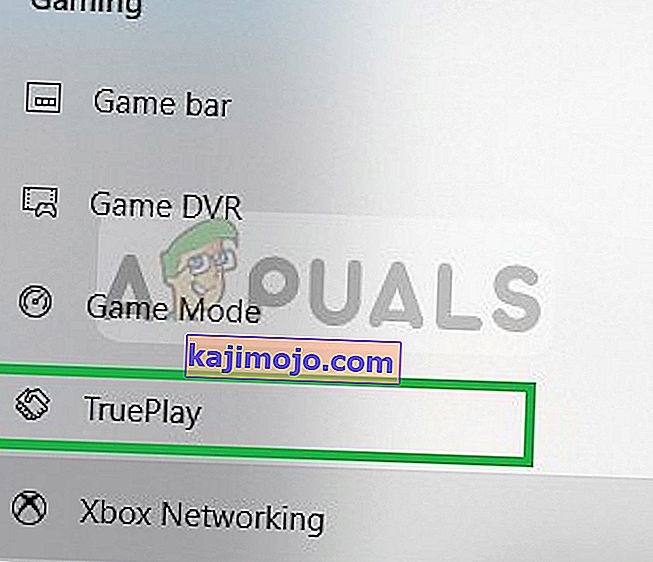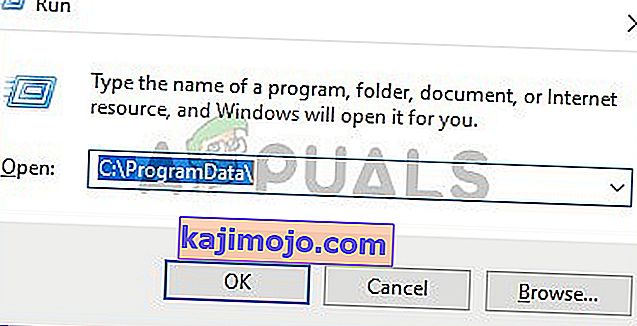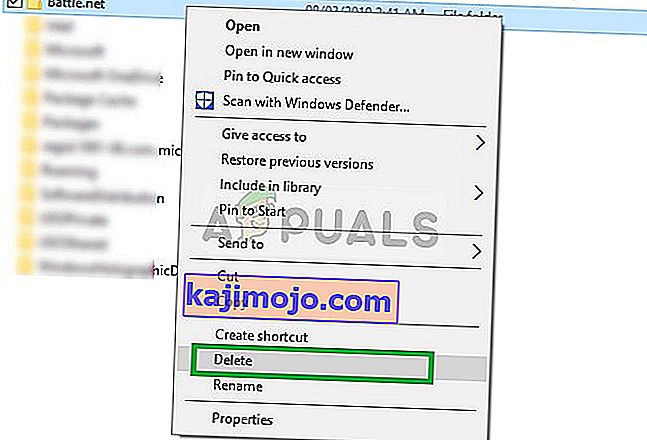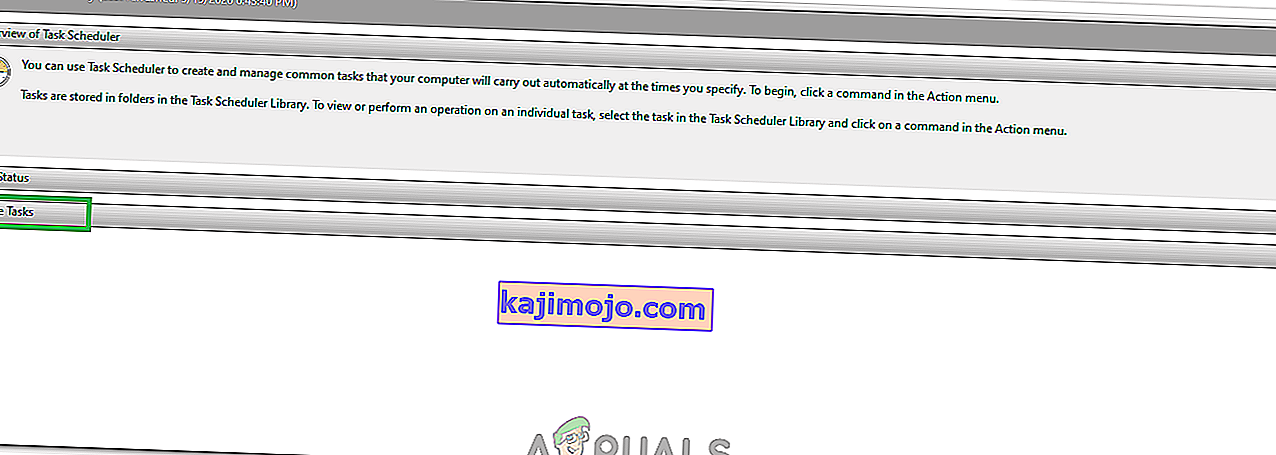Overwatch ir komandas balstīts daudzspēlētāju pirmās personas šāvējs, ko izstrādājusi un publicējusi Blizzard Entertainment un izlaidusi 2016. gada 24. maijā un kas domāti PlayStation 4, Xbox One un Windows. Aprakstīts kā “varoņu šāvējs”, Overwatch iedala spēlētājus divās komandās pa sešām, un katrs spēlētājs izvēlas no 29 varoņu saraksta, kas pazīstami kā “varoņi”, katram no kuriem ir unikāls spēles stils, kuru lomas ir sadalītas trīs vispārīgās kategorijās kas atbilst viņu lomai.

Tomēr pavisam nesen mēs esam saņēmuši daudz ziņojumu par lietotājiem, kuri, spēlējot spēli, saskaras ar melnu ekrānu. Spēle ne avarē, ne spēlē, un lietotāji ir iestrēguši ar melnu ekrānu. Šajā rakstā mēs apspriedīsim dažus šīs problēmas iemeslus un sniegsim jums dzīvotspējīgus risinājumus, lai tos pilnībā izskaustu.
Kas izraisa Overwatch melnā ekrāna parādīšanos?
Problēmas cēlonis nav īpašs, un to var izraisīt vairāku iemeslu dēļ, taču daži no tiem ir visizplatītākie:
- Iestatījumi: Dažreiz spēles iekšējie iestatījumi var būt nepareizi konfigurēti, un spēle var saskarties ar problēmām, kas sākas pareizi. Overwatch ir kļūme, kad dažreiz tā nedarbojas pareizi “Fullscreen”.
- Trūkst failu: iespējams, spēlē startēšanas laikā trūkst svarīgu failu, kas nepieciešama spēlei. Tāpēc, tā kā šie faili nav pieejami, palaišanas laikā spēle var saskarties ar problēmām.
- Korumpēta kešatmiņa: spēles kešatmiņa, ja tā ir bojāta, var izraisīt problēmas ar spēles startēšanu. Lai paātrinātu ielādes procesu, spēle uz laiku dažus failus datorā saglabā kā kešatmiņu, taču virsstundu laikā šī kešatmiņa var tikt bojāta un var izraisīt problēmas ar spēles startēšanu.
- Spēles DVR: Game DVR ir Windows 10 utilīta, kas ļauj lietotājiem spēles laikā ierakstīt, pārraidīt un veikt ekrānuzņēmumus. Tomēr šī lietderība dažreiz var izraisīt fps kritumu un pat novērst spēles pareizu darbību. Ir arī zināms, ka tas dažreiz rada traucējumus, kad Overwatch darbojas, bet netiek palaists.
- Battle.net rīki: Novecojušas, bojātas vai trūkstošas mapes vai faili var radīt problēmas ar darbvirsmas lietotni Blizzard Battle.net un spēļu klientiem. Tas var arī kļūdīties lietojumprogrammā Overwatch.
- Fona programmas: Esiet piesardzīgs arī attiecībā uz trešo pušu programmām, kurām ir noteikti pārklājumi, kas tiek parādīti spēles laikā. Šīs programmas dažreiz var novērst spēles palaišanu vai izraisīt tās avāriju. Tādēļ varat mēģināt palaist Overwatch tīrā sāknēšanas režīmā un pārbaudīt, vai tas tiek palaists.
Tagad, kad jums ir pamata izpratne par problēmas būtību, mēs virzīsimies uz risinājumiem.
Pirms sākat: mēģiniet vienkārši nospiest ekrānā “ESC” un atstāt spēli, kas jums novērš problēmu, ja esat partijas vadītājs vai ja spēlējat solo.
1. risinājums: Spēles iestatījumu maiņa.
Dažreiz spēles iestatījumi var būt nepareizi konfigurēti, un spēle var saskarties ar problēmām, kas sākas pareizi. Overwatch ir kļūme, kad dažreiz tā nedarbojas pareizi “Fullscreen”. Spēle mēģina pāriet uz pilnekrāna režīmu un nonāk melnajā ekrānā, lai to novērstu:
- Atveriet “Geforce Experience”
- Noklikšķiniet uz Games un kreisajā rūtī atlasiet Overwatch
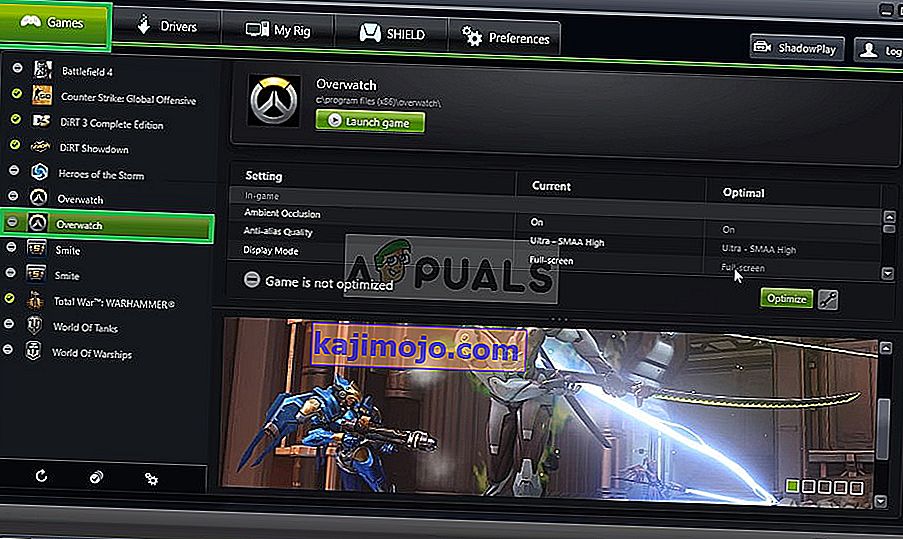
- Noklikšķiniet uz ikonas “Custom Setting”
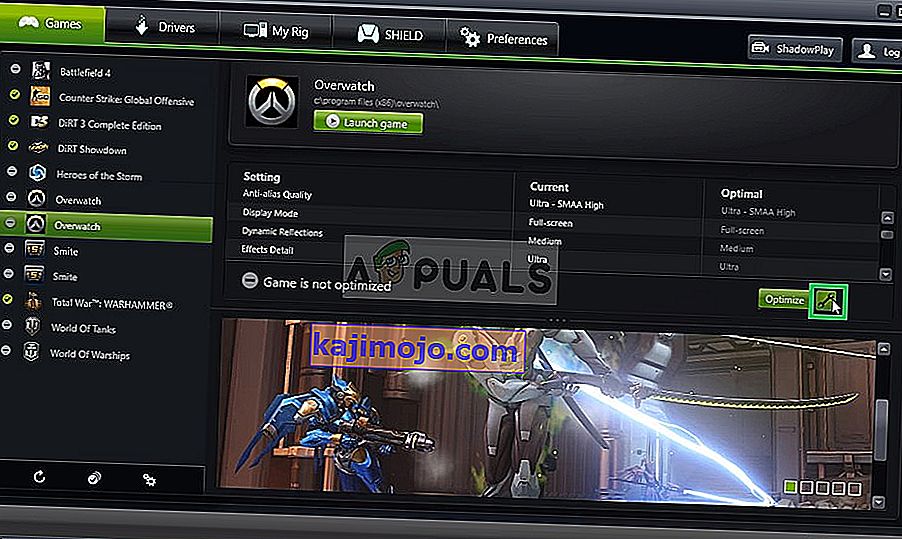
- Opcijas Displeja režīms atlasiet “Bezmalu logs”.
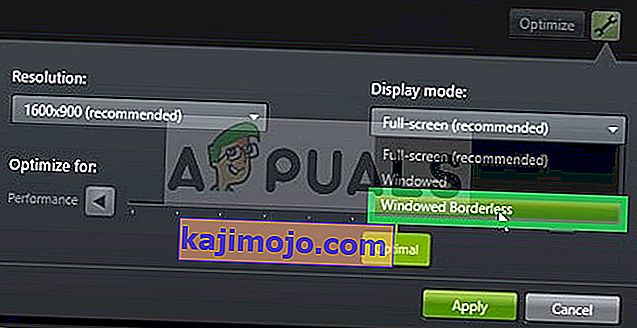
- Pēc iestatījumu piemērošanas mēģiniet palaist spēli un pārbaudiet, vai problēma joprojām pastāv.
- Pārliecinieties arī, vai jūsu monitors darbojas pareizi. Piemēram, ja tas ir 60Hz monitors, pārliecinieties, ka tas darbojas 60 Hz.
2. risinājums: Spēļu failu skenēšana un labošana
Iespējams, ka spēlē startēšanas laikā trūkst svarīgu failu, kas nepieciešama spēlei. Tādēļ, tā kā šie faili nav pieejami, palaišanas laikā spēle var saskarties ar problēmām. Tāpēc šajā solī mēs skenēsim spēles failus un, ja nepieciešams, tos izlabosim, izmantojot Blizzard klientu:
- Atveriet šo Blizzard Klientu un noklikšķiniet uz " spēles "

- No labajā rūtī noklikšķiniet uz Overwatch ikonas
- Augšējā kreisajā pusē noklikšķiniet uz pogas “ Opcijas ” .
- Pieejamo opciju sarakstā atlasiet “ Skenēt un labot ”.
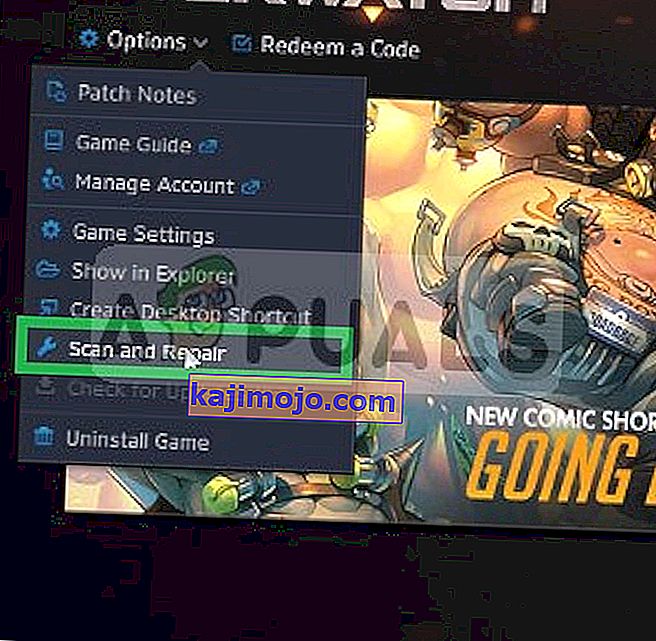
- Kad ziņojums aicina jūs, noklikšķiniet uz Sākt skenēšanu .
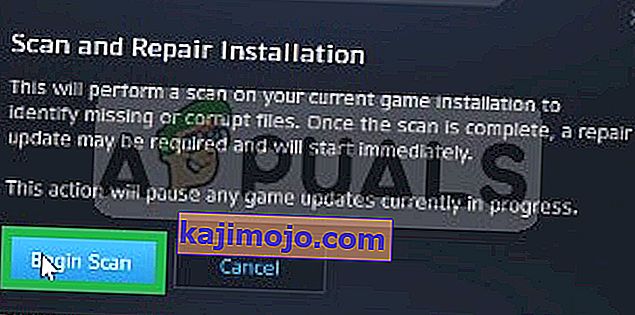
- Atkarībā no datora var paiet zināms laiks, kamēr palaišanas programma pabeidz procesu
- Kad esat pabeidzis, mēģiniet “ palaist ” savu spēli un pārbaudiet, vai kļūda joprojām pastāv .
3. risinājums: spēles kešatmiņas dzēšana.
Spēles kešatmiņa, ja tā ir bojāta, var izraisīt problēmas ar spēles startēšanu. Lai ielādes process būtu ātrāks, spēle uz laiku dažus failus datorā saglabā kā kešatmiņu, taču virsstundas laikā šo kešatmiņu var sabojāt un radīt problēmas ar spēles startēšanu. Tādēļ šajā solī mēs tam izdzēsīsim spēļu kešatmiņu:
- Atvērt šo uzdevumu pārvaldnieku , nospiežot " Ctrl + Shift + Esc "

- Uzklikšķiniet uz " More Details pogu", lai atvērtu detalizētu versiju programmas
- Jo Procesi Tab , ja par " aģents . exe vai darbojas “ Blizzard Update Client ”, atlasiet to un programmas apakšdaļā nospiediet pogu Beigt procesu .

- Tagad nospiediet Windowskey + R, lai atvērtu “ Run Prompt ”
- Ierakstiet tajā “ % Programdata% ” un nospiediet taustiņu Enter .

- Izdzēsiet mapi “ Blizzard Entertainment ” direktorijā
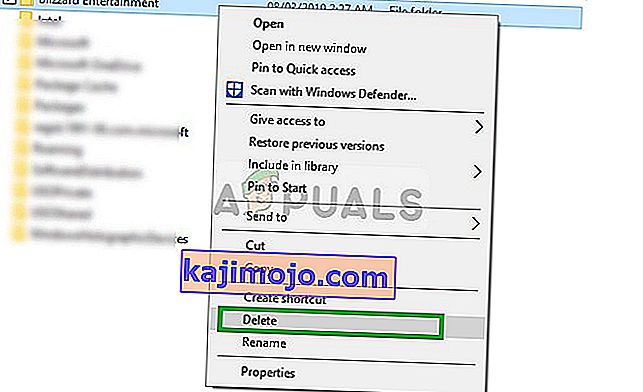
- Restart ar Blizzard klients , palaist šo spēli un pārbaudīt, lai redzētu, vai problēma ir atrisināta.
4. risinājums: Spēles DVR atspējošana
Game DVR ir Windows 10 utilīta, kas lietotājiem ļauj spēles laikā ierakstīt, pārraidīt un veikt ekrānuzņēmumus. Tomēr šī lietderība dažreiz var izraisīt fps kritumu un pat novērst spēles pareizu darbību. Tāpēc šajā solī mēs pilnībā atspējosim lietojumprogrammu, kurai:
- Atveriet šo Start Menu un noklikšķiniet uz Settings ikonas
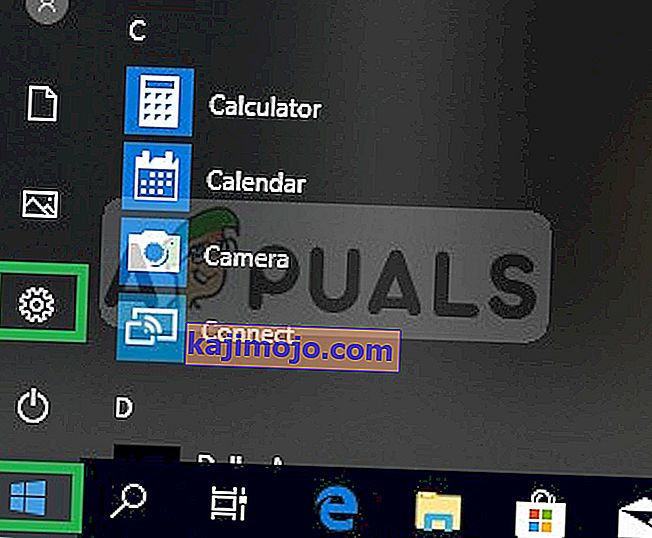
- Noklikšķiniet uz “ Gaming ”
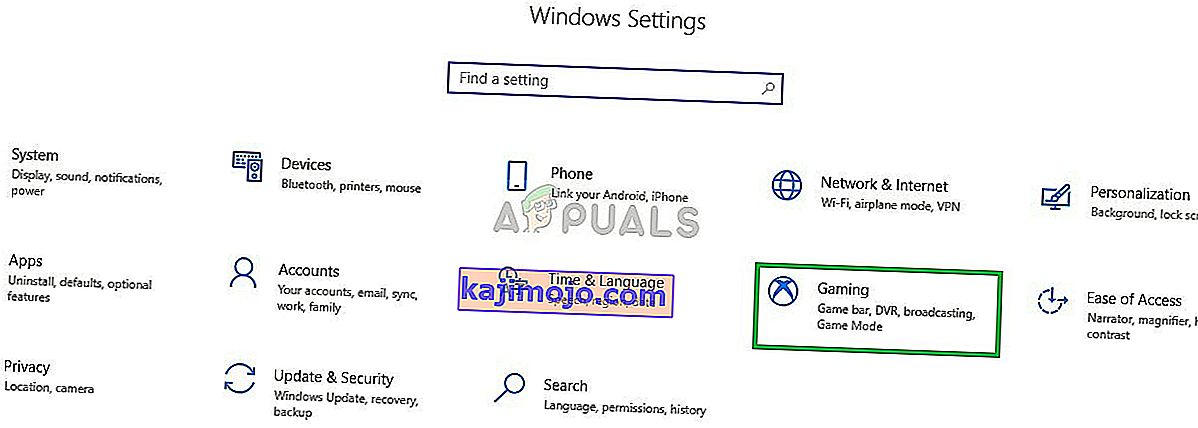
- Sānjoslā atlasiet “ Spēļu josla ”
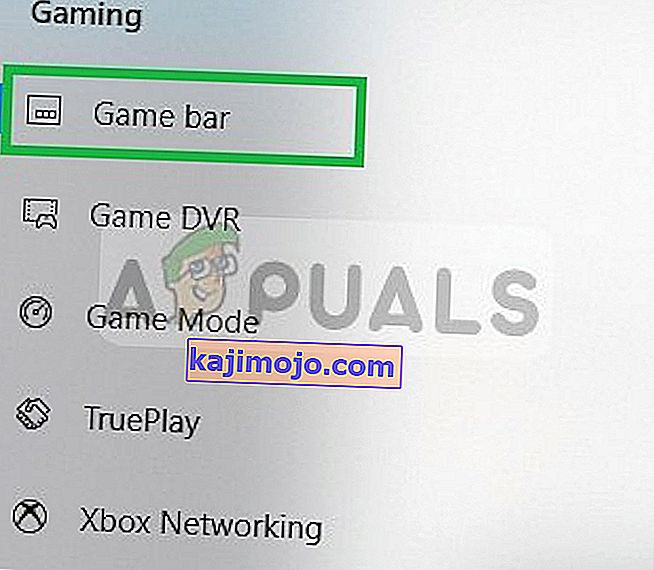
- Atspējojiet visas opcijas .
- Atlasiet “ Game DVR ”
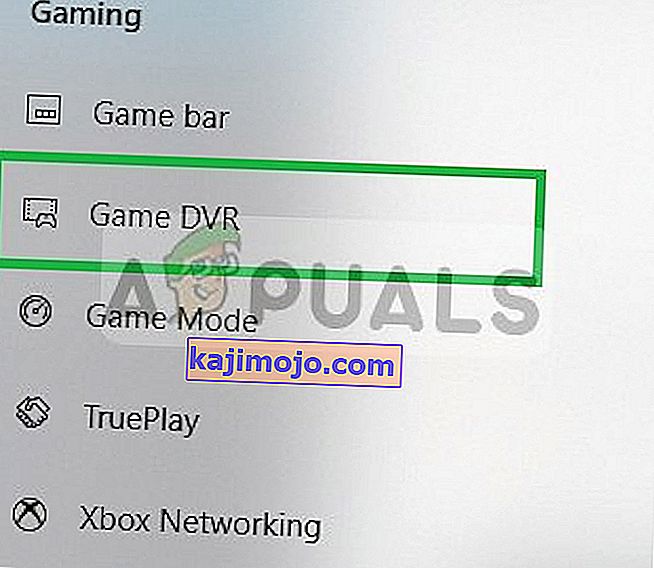
- Atspējojiet visas opcijas
- Līdzīgi atlasiet “ True Play ” un izslēdziet to.
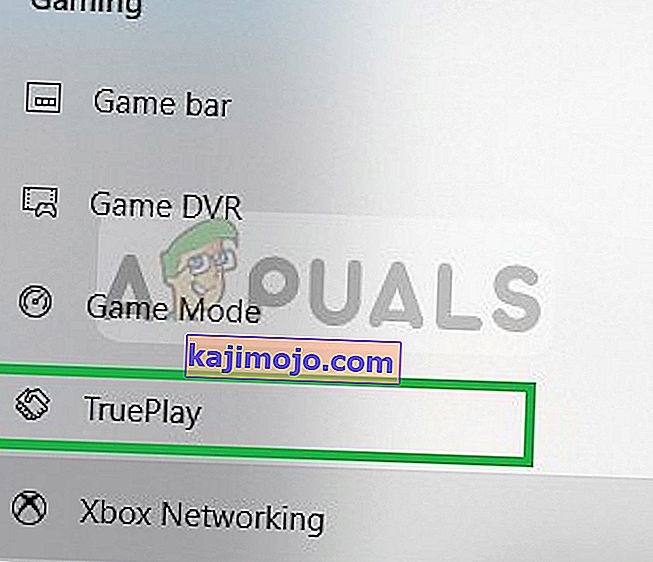
- Palaist savu spēli, un pārbaudīt, lai redzētu, vai problēma joprojām pastāv .
5. risinājums: “Battle.net rīku” dzēšana
Novecojušas, bojātas vai trūkstošas mapes vai faili var radīt problēmas ar darbvirsmas lietotni Blizzard Battle.net un spēļu klientiem. Tāpēc šajā solī mēs dzēsīsim failus Battle.net, un Blizzard klients tos vēlāk automātiski atkārtoti instalēs:
- Atvērt šo uzdevumu pārvaldnieku , nospiežot " Ctrl + Shift + Esc "

- Noklikšķiniet uz pogas “ Sīkāka informācija ”, lai atvērtu detalizētu programmas versiju
- Ja darbojas cilne Procesi , ja darbojas “ agent.exe ” vai “ Blizzard Update Client ”, atlasiet to un programmas apakšdaļā nospiediet pogu Beigt procesu .

- Tagad nospiediet Windows + R taustiņu, lai atvērtu “ Run Prompt ”

- Ierakstiet “ C: \ ProgramData \ ” Atvērtajā laukā un nospiediet “ Enter ”
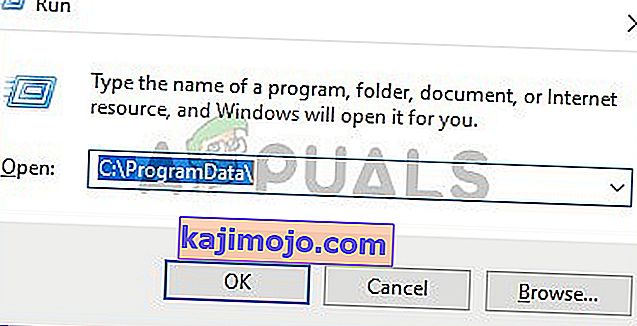
- Dzēst šo kauju . net mapē direktorijā
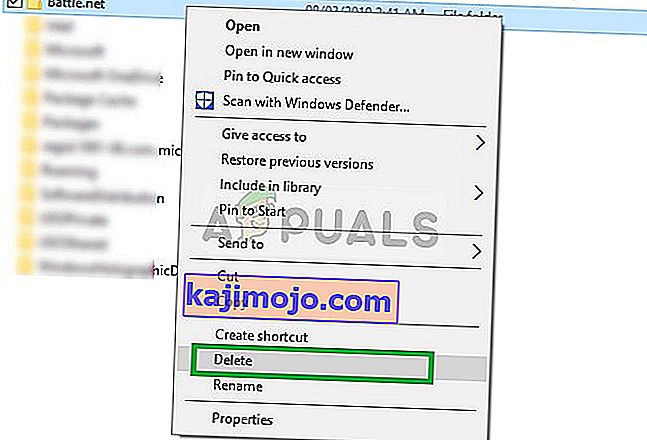
- Palaist šo Blizzard Klientu un pārbaudiet, vai problēma joprojām pastāv .
6. risinājums: Fona uzdevuma atspējošana
Dažos gadījumos fona biroja uzdevumi traucē svarīgiem spēles komponentiem un neļauj tai darboties pareizi, kas aktivizē melno ekrānu. Tādēļ šajā solī mēs atspējosim fona uzdevumus un pēc tam pārbaudīsim, vai problēma joprojām pastāv.
- Nospiediet “Windows” + “R”, lai atvērtu uzvedni Run.
- Ierakstiet “taskchd.msc” un nospiediet “Enter”.

- Kreisajā rūtī veiciet dubultklikšķi uz opcijas “Uzdevumu plānotājs (lokāls)” un pēc tam no vidējās rūts izvērsiet opciju “Aktīvie uzdevumi” .
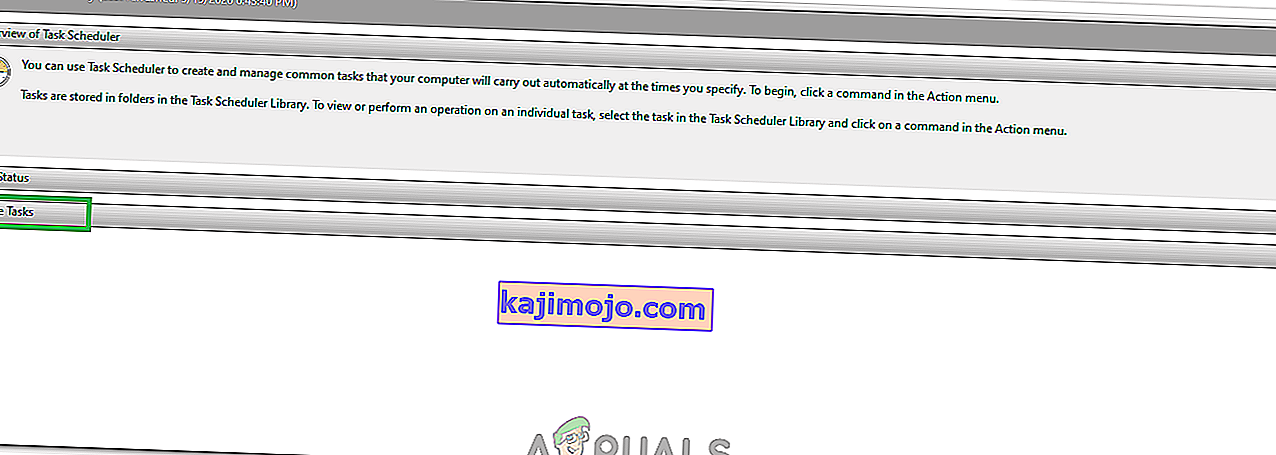
- Šeit aktīvo uzdevumu sarakstā meklējiet uzdevumu “OfficeBackgroundTaskhandlerRegistration” .
- Veiciet dubultklikšķi uz tā un pēc tam ar peles labo pogu noklikšķiniet uz tā nākamajā logā.
- Atlasiet “Atspējot” un pēc tam aizveriet uzdevumu plānotāju.
- Pārbaudiet, vai problēma joprojām pastāv.